マイナポイント第2弾が行われていますね。
マイナポイントをもらうために健康保険証の利用登録や公金口座の登録手続きをする中、マイナポータルアプリで「口座登録ができない…」「ループして先に進めない…」などとなっていませんか?
この記事では、マイナポータルアプリで口座登録できない理由やiPhoneでの口座登録の手順、ループして登録できないときの解決方法を紹介していきます。
【マイナポータル】なぜ口座登録できない?
マイナポータルアプリを使用して公金受取口座の登録をしようとすると、ループして先に進めず登録できない現象が起こっているようです。
その原因と考えられるのは、以下の5つです。
- 動作環境となっていないブラウザを利用している。
- 申込が殺到している。
- アプリが正常に作動していない。
- マイナンバーカードの読み取り位置が正しくない。
- 決済アプリとの連携が上手くいかない。
1つずつ解決方法を見ていきましょう。
動作環境となっていないブラウザを利用している
使用しているブラウザによって、エラー表示が出ることがあるようです。
- iPhoneの場合:Safari
- Androidの場合:Google Chrome
マイナポータルアプリでエラーが出て公金受取口座の登録ができない場合には、使用しているスマホに合わせて、ブラウザを変更してみましょう。
また、Safariの設定で『すべてのCookieをブロックが有効』である場合や『プライベートブラウズがオン』である場合にもエラーが報告されているようなので、この機会に設定を確認してみるのがおすすめです。
申込が殺到している
申込が殺到していると、エラーが表示されて公金受取口座の登録ができない場合があるようです。
少し時間をおくと問題なく口座登録できる場合も多いので、ブラウザに問題がない場合には、こちらも試してみるとよいでしょう。
アプリが正常に作動していない
アプリが正常に作動していない場合にも、エラーとなり口座登録できないようです。
この場合には、以下の3つの方法を試してみましょう。
- スマホを再起動する。
- スマホのバージョンを最新にする。
- マイナポータルアプリを削除後、再度インストールする。
多くの場合、どれかを1つを行うことでエラーが解消されているようです。
マイナンバーカードの読み取り位置が正しくない
マイナンバーカードの読み取り位置が正しくない場合や、読み取り途中でマイナンバーカードを離してしまうとエラーとなってしまいます。
マイナンバーカードの読み取り場所はスマホの機種によって異なりますので、確認してから行うと安心です。
決済アプリとの連携が上手くいかない
決済アプリとの連携が上手くいかない場合には、『決算サービスIDを使って申し込む』を選択し、ID・コードをコピーして、マイナポイントアプリへ貼り付ける方法を試してみましょう。
【マイナポータル】iPhoneでの登録手順
では、iPhoneを利用してマイナポータルアプリから公金受取口座登録の手順を画像付で紹介していきます。
- ステップ1マイナポータルアプリを開き、『登録する』をタップする。
- ステップ2マイナポータルの利用者登録をする。
- ステップ3パスワード(4桁)を入力する。
- ステップ4マイナンバーカードを読み取る。
- ステップ5口座情報確認のため名前や住所などの情報を入力する。
- ステップ6公金受取口座(本人名義)を登録・確認する。
では、1つずつ画像付でやり方を見ていきましょう。
マイナポータルアプリから『登録する』をタップ
マイナポータルアプリを開き、”給付金等の受取口座を予め登録しておくことができます”という画面の『登録する』をタップします。
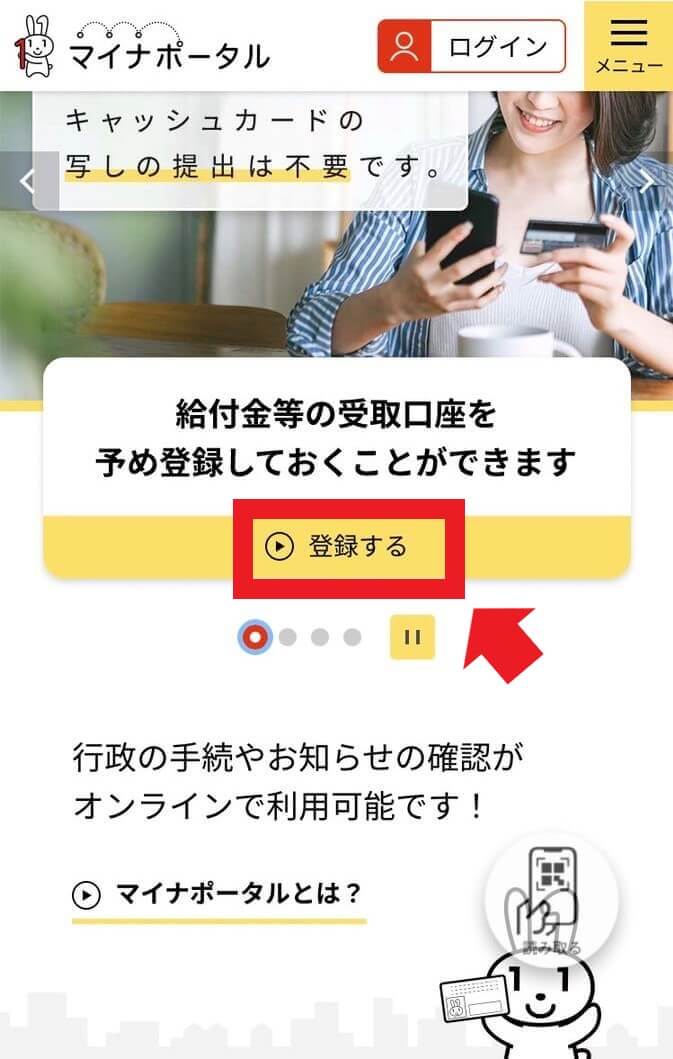
マイナポータルの利用者登録へ進む
上記画面の『登録する』をタップすると、以下のような画面となります。
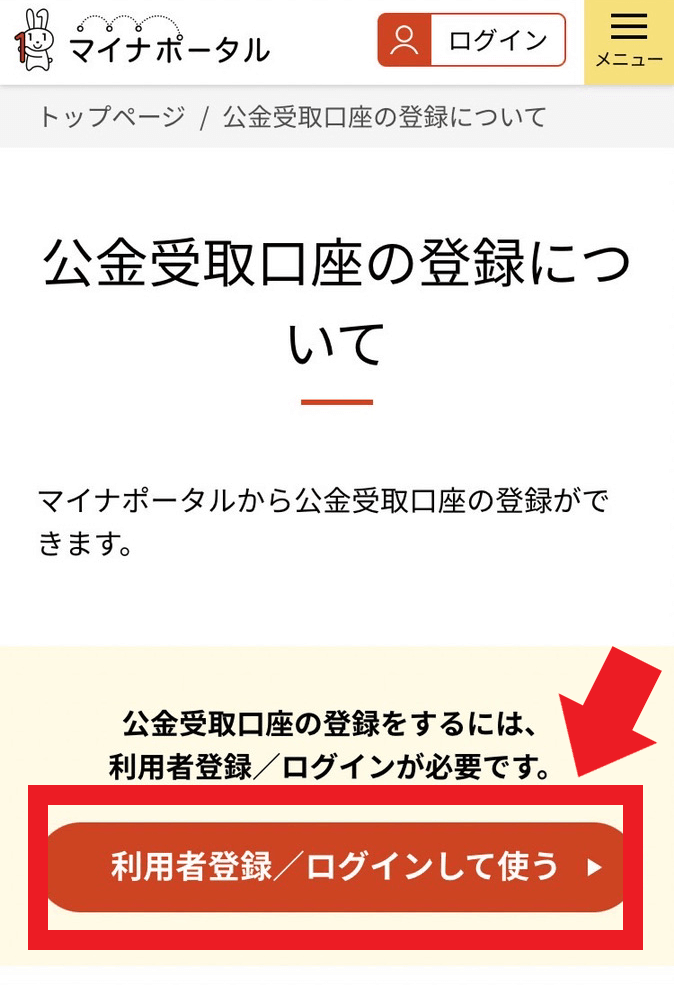
この画面の『利用者登録/ログインして使う』をタップします。
すると、以下の画面となるので”初めての方”の下にある『利用者登録』をタップします。
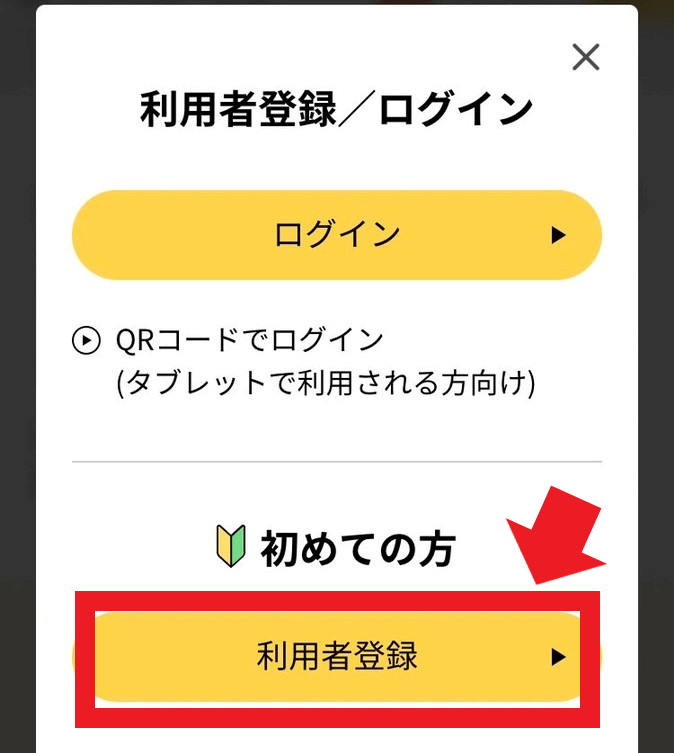
使用する端末を選択する画面になるので、以下のように『スマートフォン』を選択しましょう。
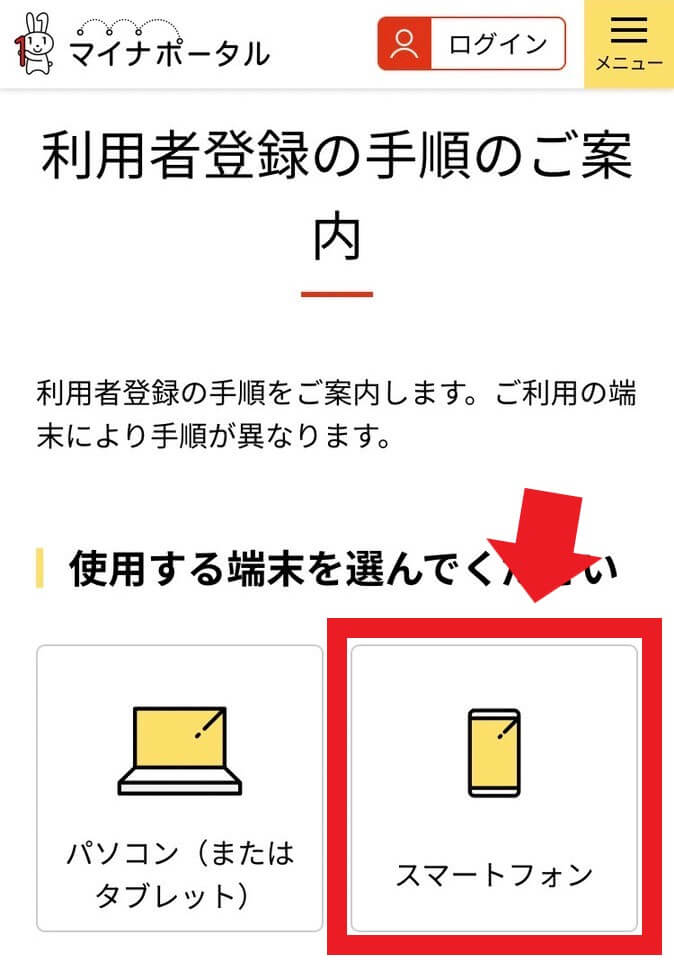
使用する端末を選択すると、画面を下にスクロールできるようになります。
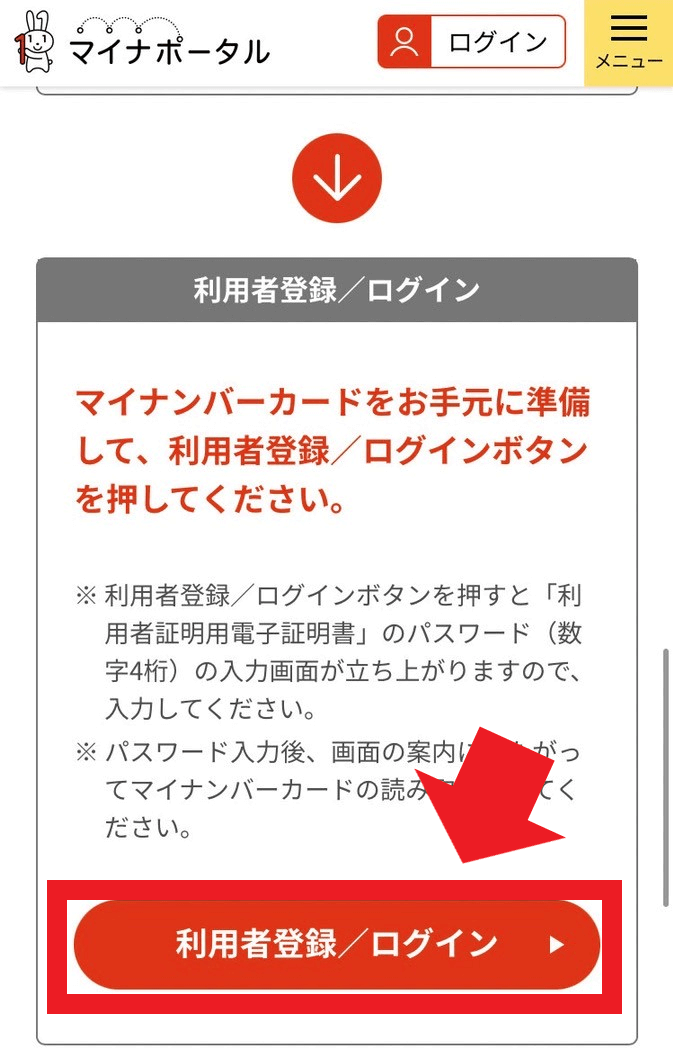
下にいくと出てくる『利用者登録/ログイン』をタップすると、以下の画面となるので『開く』をタップしましょう。
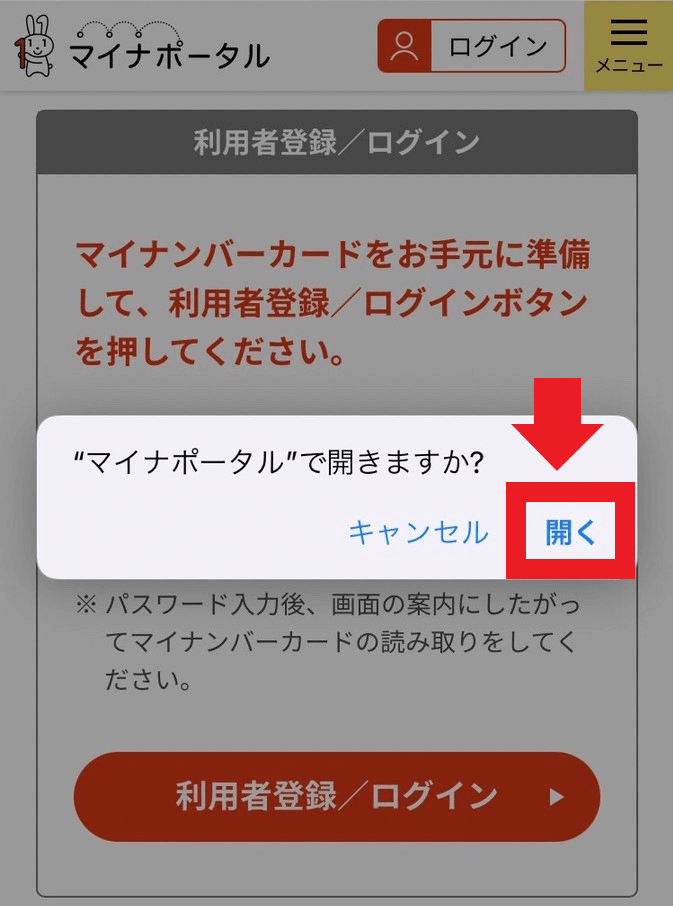
パスワード(4桁)を入力
続いて、以下のような画面に移行したら、マイナンバーカード作成時に設定した4桁のパスワードを入力しましょう。
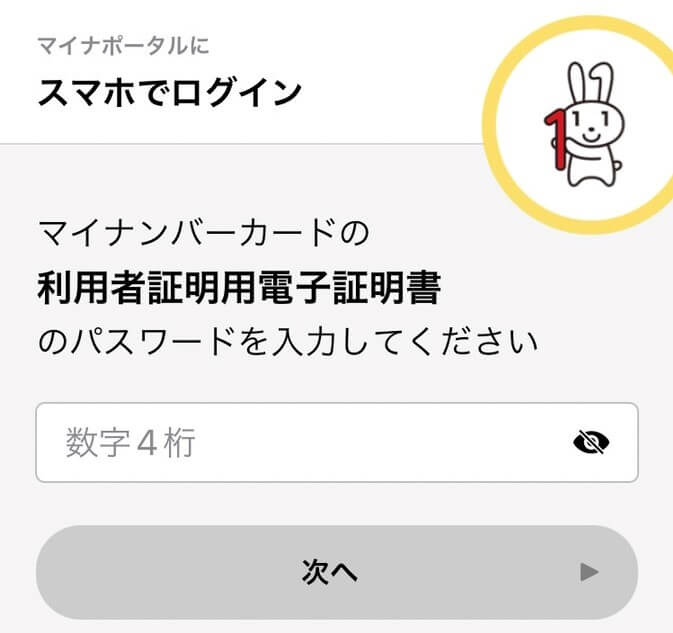
パスワードを入力したら、『次へ』をタップします。
マイナンバーカードを読み取る
マイナンバーカードを読み取る画面になったら、『読み取り開始』をタップしてスマホをかざしましょう。
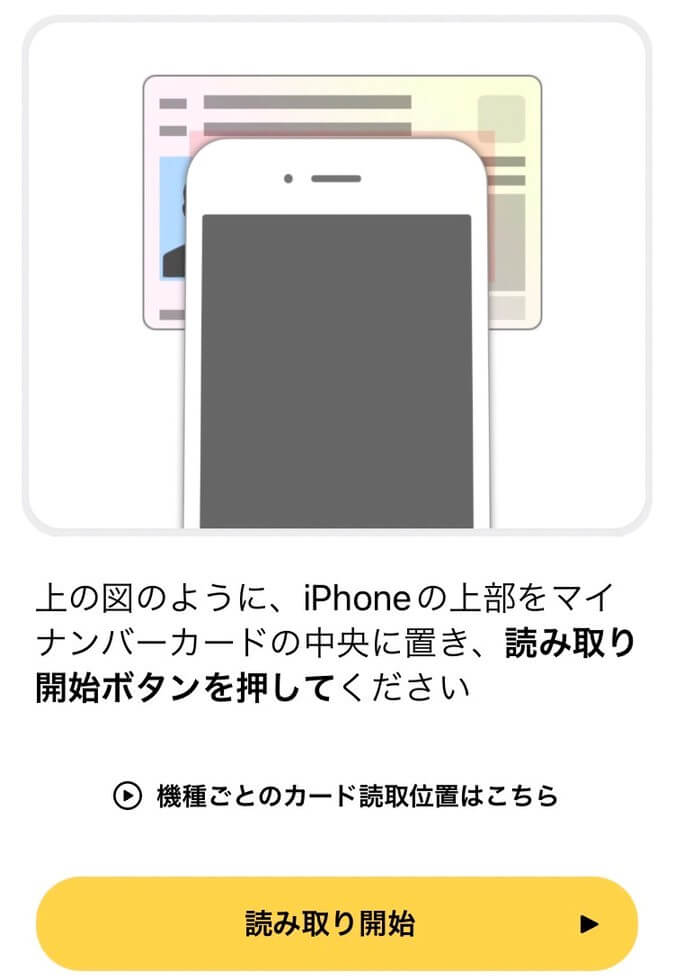
口座情報確認のため名前や住所などの情報を入力
マイナンバーカードの読み取りが完了すると、以下の画面に切り替わります。
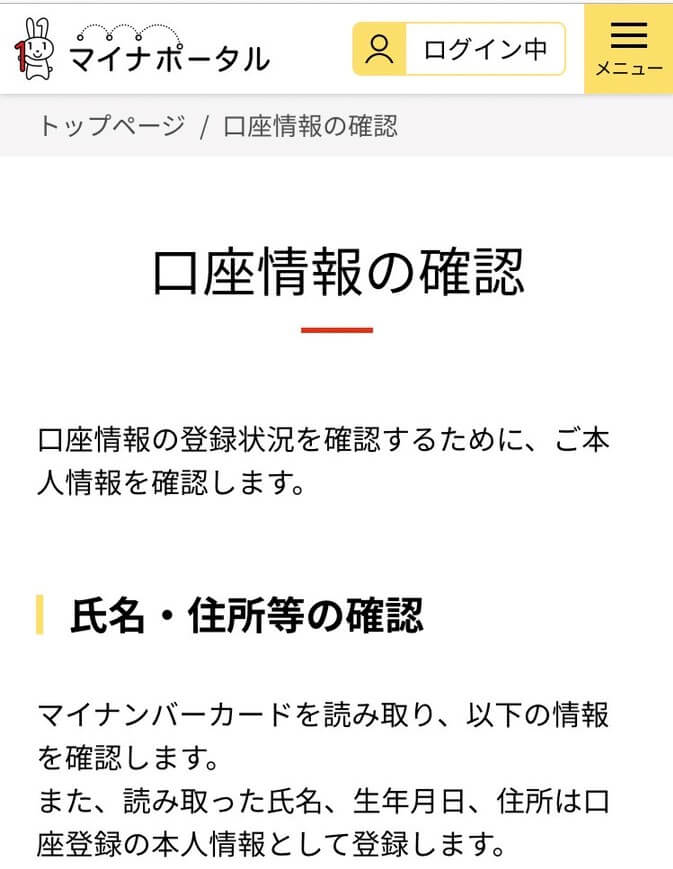
名前や住所などの必要事項を入力しましょう。
入力した情報から、口座情報の登録状況を確認することができます。
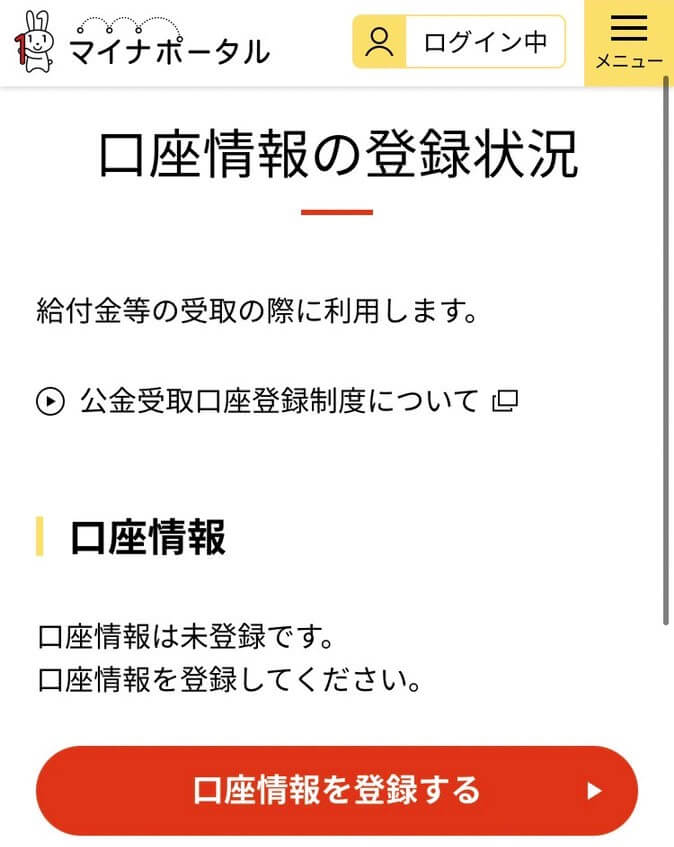
未登録の場合には、『口座情報を登録する』をタップすると、公金受取口座の登録が可能となります。
公金受取口座(本人名義)を登録・確認
以下の画面になったら、本人名義の口座情報を画面にしたがって入力・確認し、登録完了です。
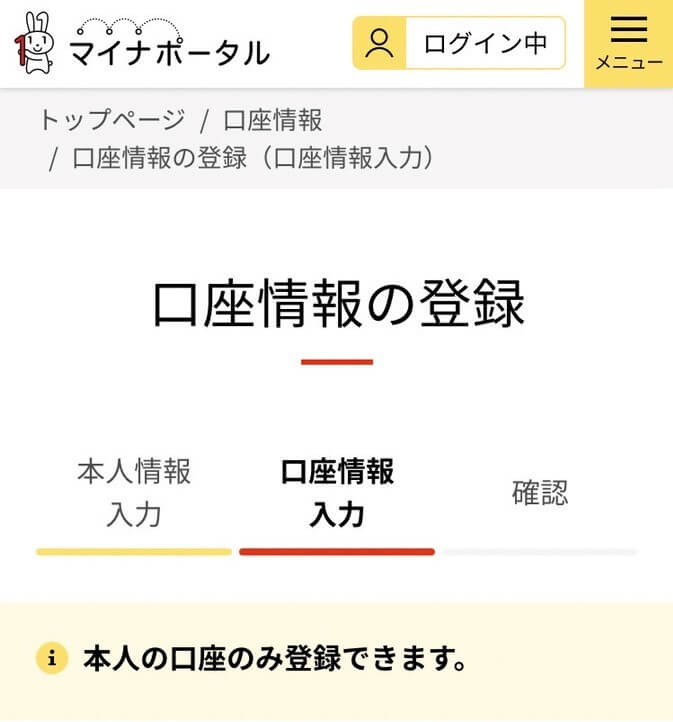
何度も『利用者登録/ログイン』のボタンが表示されるため、途中で「このまま進めていいのか」「間違っているのではないか」と不安になるかもしれません。
しかし、紹介した手順通りに進めていけば、きちんと登録できてポイントもGETできるので安心してくださいね!
【iPhone】ループして登録できないときの解決法
私はPayPay(ペイペイ)から申請し、スムーズにポイントをもらうことができました。
しかし選んだ決済サービスによっては、マイナポイントを申込む画面と決済サービスアプリを認証する画面をループしてしまい、登録できないトラブルが起こっているようです。
この解決方法としては、
- 決済サービスIDを使って申込む
- iPhoneを再起動する
このどちらかの方法で簡単に解決することができます。
▶PayPayの決済サービスIDの確認方法はコチラ。
▶その他の決済サービスIDの確認方法はコチラ。
まずは、『1.決済サービスIDを使って申込む』を試してみるとよいでしょう。
多くの場合は、この方法で解決するはずですが、それでもループしてしまうなど登録できない場合には、『2.iPhoneを再起動する』を試すのがおすすめです。
まとめ
マイナポータルアプリで口座登録できない理由やiPhoneでの口座登録の手順、ループして登録できないときの解決方法を紹介してきました。
公金受取口座の登録ができない原因は、主に以下の5つと考えられています。
- 動作環境となっていないブラウザを利用している。
- 申込が殺到している。
- アプリが正常に作動していない。
- マイナンバーカードの読み取り位置が正しくない。
- 決済アプリとの連携が上手くいかない。
登録できない原因となる5つのポイントを先に確認しておくことで、スムーズに公金受取口座の登録ができますよ!

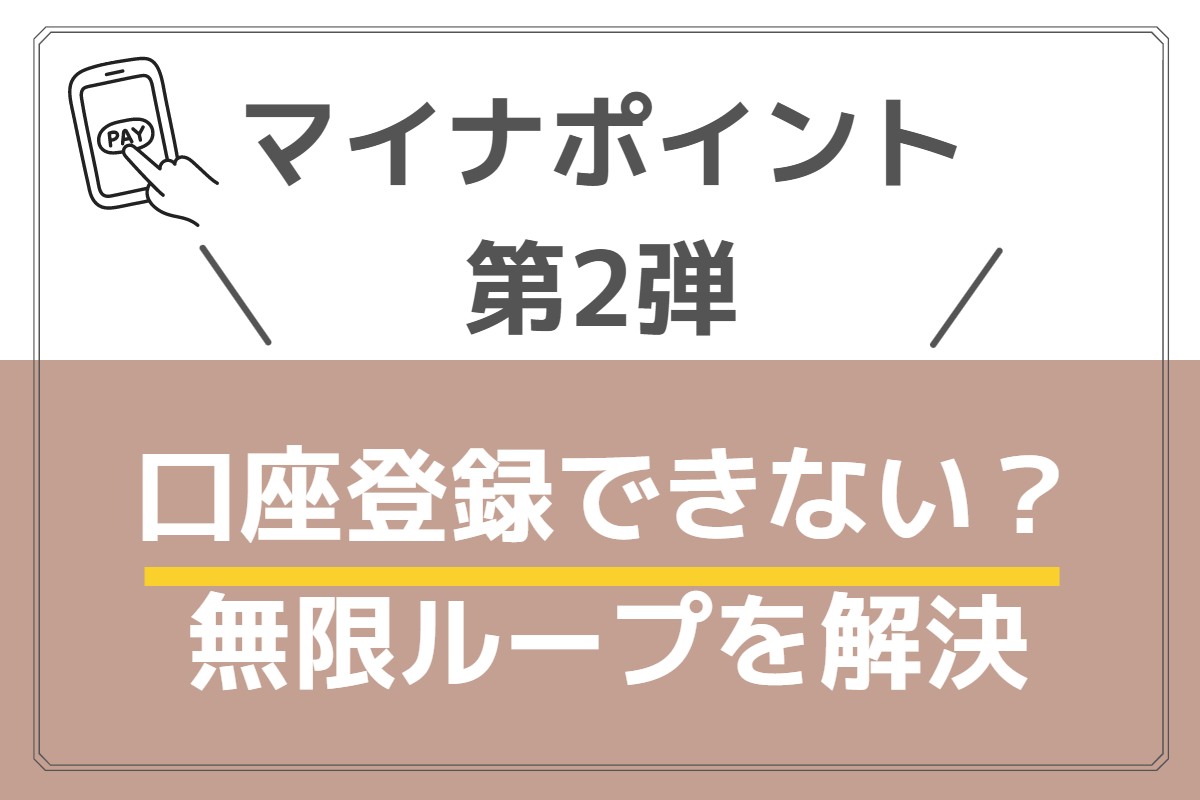
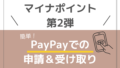
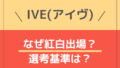
コメント